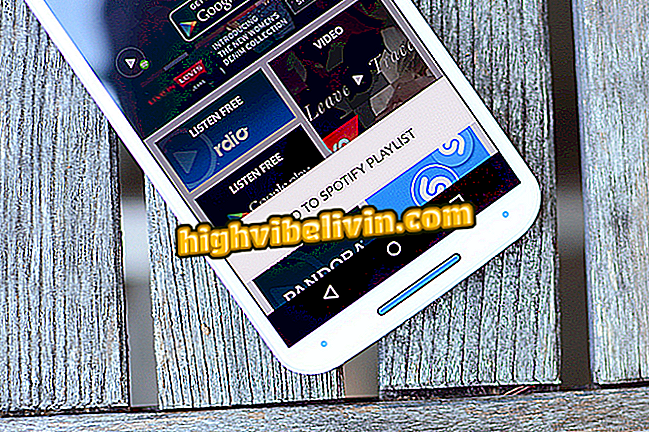Как да изтрия историята на местоположението на Google Карти от компютъра
Google Карти записва посетените места от потребители, които поддържат функцията за историята на местоположенията включена. Платформата на картата получава мобилни данни за наблюдение на движенията ви и ви дава преглед на местата, където сте били. Тази информация може да бъде достъпна както от мобилния телефон, така и от компютъра.
ЧЕТЕНЕ: Google Карти работи ли офлайн? Разплитайте мит за приложението
Въпреки че тази функция е включена в полемиката на Google за поверителност, функцията може да бъде полезна за припомняне на моменти и намиране на точно къде сте били на определена дата. Ето как да използвате функциите за историята на местоположенията на работния плот и да ги изключите, ако искате.

Намиране на историята на местоположенията с Google Карти
Искате ли да купите мобилен телефон, телевизор и други продукти с отстъпка? Знайте Сравнението
Посетени места
Google Карти знае къде ходи и записва списък с места, които вероятно сте посетили. Данните се получават не само от насоките, получени в услугата, но главно чрез GPS позициониране на мобилния телефон. Ако сте определили в една точка, Карти записват адреса в историята ви. Ето как можете да видите списъка с посетените места.
Стъпка 1. Влезте в главното меню на Google Карти на вашия компютър;

Отидете в менюто Карти
Стъпка 2. Натиснете опцията "Вашата времева линия";

Осъществявайте достъп до времевата си линия в Карти
Стъпка 3. В долния колонтитул вижте броя места, които сте посетили, откакто сте започнали да използвате Google Карти. Кликнете, за да разширите списъка и да видите класация на най-посещаваните места. Вероятно местата, където сте живели, са на първо място. Задръжте курсора на мишката над всеки елемент, за да видите местоположението на картата.

Вижте класирането на най-посещаваните си места
пътуване
Стъпка 1. Намалете картата, за да видите градовете, които сте посетили. Кликнете върху точка от земното кълбо, за да получите история, свързана с местоположението;

Кликнете върху градове, към които вече сте пътували
Стъпка 2. В десния панел Карти показва маршрута, който сте направили. По-долу кликнете, за да получите ежедневното пътуване до пътуването;

Вижте историята на маршрута и достъпа по дата
Стъпка 3. Вляво проверете хронологията с стъпка по стъпка на деня, включително посетени ресторанти и барове, както и снимки, направени с мобилния телефон и изминатите разстояния.

Вижте обобщение на деня за пътуване
Филтър за дата
Търсенето на историята на местоположенията ви също може да се извърши въз основа на филтър за дата. Изберете определен ден от най-горното меню, за да разберете къде се намирате и да получите информация за това, което сте направили по този повод.

Разберете какво правите на определена дата
Домашни и служебни адреси
В началния екран на времевата скала щракнете върху "Начало" и "Работа", за да добавите или промените адресите. Тези данни се използват например за захранване на системата, която предупреждава потребителя за подходящото време да напусне къщата сутрин.

Добавете и променете домашните и служебните адреси
Изключете следите
За да попречите на Google да събира всички тези данни за движенията ви, трябва да деактивирате историята на местоположенията в Карти.
Стъпка 1. На началната страница на функцията посетете опцията "Управление на историята на местоположенията";

Достъп до настройките за историята на местоположението на Карти
Стъпка 2. Натиснете бутона до "История на местоположенията";

Включете ключа за историята на местоположенията на Google
Стъпка 3. Изберете "Пауза", за да деактивирате функцията.

Изключване на историята на местоположенията
Кое най-добро приложение се конкурира с Waze и Google Maps? Не можете да отговорите на тази тема